Wenn Sie ein digitaler Künstler sind, können Sie Ihre Arbeit nicht anzeigen oder verkaufen, ohne sie auszudrucken. Sicherzustellen, dass Ihre Arbeit professionell aussieht, wenn Sie sie ausdrucken, ist wichtig für Ihren Ruf als Künstler. Bereite deine Kunst zum Drucken vor. Sie sollten die Auflösung, Schärfe und den Kontrast des Bildes anpassen, um es so professionell wie möglich zu gestalten. Mit den richtigen Materialien wird Ihr Kunstwerk auch professionell aussehen. Pigmenttinten und hochwertiges Papier, die in einem professionellen Drucker verwendet werden, verleihen Ihrer digitalen Kunst ein professionelles Aussehen.
Erster Teil von Drei:
Vorbereiten von digitalen Dateien zum Drucken
-
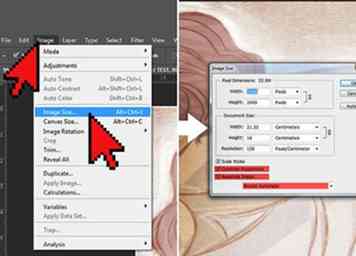 1 Passen Sie die Auflösung für feine Kunstdrucke auf 300 dpi an. Was einen professionellen Druck professionell aussehen lässt, ist die Schärfe der Auflösung. Welche Auflösung Sie benötigen, hängt davon ab, an welchem Projekt Sie arbeiten. In der Regel können Sie bis zu 13 Zoll (33 cm) mal 19 Zoll (48 cm) drucken, ohne die Auflösung von den Standard 72 dpi zu ändern. Bei größeren Projekten oder Projekten, die angezeigt werden, erhöhen Sie die Auflösung auf bis zu 300 dpi.[1]
1 Passen Sie die Auflösung für feine Kunstdrucke auf 300 dpi an. Was einen professionellen Druck professionell aussehen lässt, ist die Schärfe der Auflösung. Welche Auflösung Sie benötigen, hängt davon ab, an welchem Projekt Sie arbeiten. In der Regel können Sie bis zu 13 Zoll (33 cm) mal 19 Zoll (48 cm) drucken, ohne die Auflösung von den Standard 72 dpi zu ändern. Bei größeren Projekten oder Projekten, die angezeigt werden, erhöhen Sie die Auflösung auf bis zu 300 dpi.[1] - Um die Größe des Bildes in Sketchbook Pro für Mac zu ändern, gehen Sie zu "Bild" und wählen dann "Größe". Vergewissern Sie sich in der Menüleiste, dass "Proportionen beibehalten" und "Bild neu berechnen" aktiviert sind. Ändern Sie dann die Auflösung.
- Wenn Sie Photoshop verwenden, gehen Sie zu "Bild" und dann "Bildgröße". Aktivieren Sie die Kontrollkästchen "Proportionen einschränken" und "Bild neu berechnen". Wählen Sie am unteren Rand des Menüs "Bicubic" aus dem Dropdown-Menü für Messungen.
-
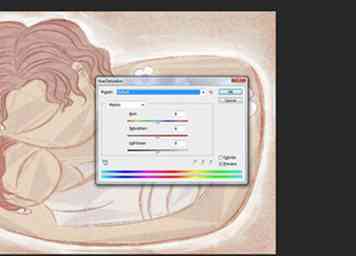 2 Passen Sie die Farbe des Ausdrucks an. Wenn Sie die Auflösung anpassen, kann sich dies auf die Farbe und Struktur Ihres Drucks auswirken. Verwenden Sie das Menü "Farbe", um die Farben in Ihrem Druck auf ihre ursprüngliche Farbe anzupassen.
2 Passen Sie die Farbe des Ausdrucks an. Wenn Sie die Auflösung anpassen, kann sich dies auf die Farbe und Struktur Ihres Drucks auswirken. Verwenden Sie das Menü "Farbe", um die Farben in Ihrem Druck auf ihre ursprüngliche Farbe anzupassen. - Wenn Sie in Ihrem Originaldruck benutzerdefinierte Farben verwendet haben, notieren Sie sich die Zahlen, die den Farben auf dem Farbrad von Photoshop entsprechen. Es wird Ihnen einen guten Startpunkt geben, nachdem Sie die Auflösung eingestellt haben.
-
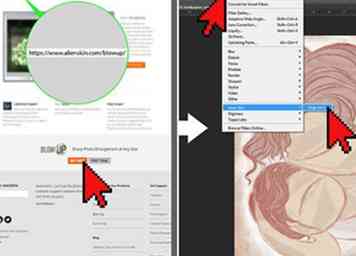 3 Verwenden Sie professionelle Software Plugins für große Projekte. Wenn Sie Ihre digitale Kunst auf einem Poster, Banner oder einem ähnlich großen Projekt drucken, möchten Sie möglicherweise ein Plug-In verwenden, um die Größe zu ändern.[2]
3 Verwenden Sie professionelle Software Plugins für große Projekte. Wenn Sie Ihre digitale Kunst auf einem Poster, Banner oder einem ähnlich großen Projekt drucken, möchten Sie möglicherweise ein Plug-In verwenden, um die Größe zu ändern.[2] - 2 beliebte Plug-Ins zur Größenanpassung sind Perfect Resize und Blow Up.
- Sobald Sie die Software online erworben haben, werden Dialogfelder angezeigt, die Sie durch den Installationsprozess führen.
-
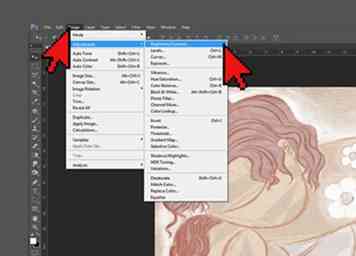 4 Erhöhen Sie den Kontrast, um Farben aufzuhellen. Wie man den Kontrast auf deiner Kunst ändert, hängt davon ab, welche Software du verwendest. Die meisten Fotobearbeitungssoftware verfügt über einen Schieberegler, mit dem Sie den Kontrast ändern können. Erhöhen Sie den Kontrast über das hinaus, was auf dem Bildschirm am schärfsten aussieht. Was auf dem Bildschirm scharf aussieht, sieht vielleicht nicht ganz so scharf aus.[3]
4 Erhöhen Sie den Kontrast, um Farben aufzuhellen. Wie man den Kontrast auf deiner Kunst ändert, hängt davon ab, welche Software du verwendest. Die meisten Fotobearbeitungssoftware verfügt über einen Schieberegler, mit dem Sie den Kontrast ändern können. Erhöhen Sie den Kontrast über das hinaus, was auf dem Bildschirm am schärfsten aussieht. Was auf dem Bildschirm scharf aussieht, sieht vielleicht nicht ganz so scharf aus.[3] -
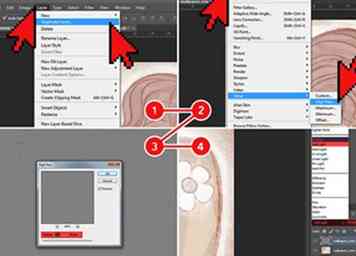 5 Erhöhen Sie die Schärfe in Photoshop. Klicken Sie im Photoshop-Menü "Ebene" mit der rechten Maustaste auf "Art Layer" und wählen Sie "Duplicate Layer". Wählen Sie dann "Filter", "Other" und "High Pass" im Dropdown-Menü "Radius" Wählen Sie 3 und klicken Sie dann auf "OK". Gehen Sie zurück zur Ebenenpalette und wählen Sie "Soft Light" oder "Overlay" aus dem Dropdown-Menü auf der linken Seite. Stellen Sie den Opazitätsschieberegler dann auf 10 bis 70 Prozent ein.[4]
5 Erhöhen Sie die Schärfe in Photoshop. Klicken Sie im Photoshop-Menü "Ebene" mit der rechten Maustaste auf "Art Layer" und wählen Sie "Duplicate Layer". Wählen Sie dann "Filter", "Other" und "High Pass" im Dropdown-Menü "Radius" Wählen Sie 3 und klicken Sie dann auf "OK". Gehen Sie zurück zur Ebenenpalette und wählen Sie "Soft Light" oder "Overlay" aus dem Dropdown-Menü auf der linken Seite. Stellen Sie den Opazitätsschieberegler dann auf 10 bis 70 Prozent ein.[4] - Die Einstellung der Schärfe unterscheidet sich von der Einstellung der Auflösung. Eine hohe Auflösung erlaubt dem Auge, zwischen nahen Elementen in einem Foto zu unterscheiden - es macht ein Foto klarer. Steigende Schärfe in Photoshop wird die Kanten in Ihrer Arbeit schärfer aussehen lassen.
-
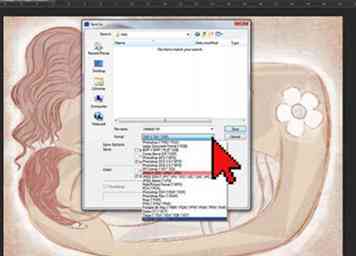 6 Speichern Sie Ihre Grafik als JPEG oder TIF. Wenn Sie Ihre Kunst als JPEG- oder TIF-Datei speichern, erhalten Sie die beste Qualität, nachdem Sie Änderungen vorgenommen haben und Ihr Bildmaterial drucken möchten. Sie können den Dateityp ändern, indem Sie auf "Speichern unter" klicken und im Drop-down-Menü unter "Dateityp" JPEG oder TIF auswählen.[5]
6 Speichern Sie Ihre Grafik als JPEG oder TIF. Wenn Sie Ihre Kunst als JPEG- oder TIF-Datei speichern, erhalten Sie die beste Qualität, nachdem Sie Änderungen vorgenommen haben und Ihr Bildmaterial drucken möchten. Sie können den Dateityp ändern, indem Sie auf "Speichern unter" klicken und im Drop-down-Menü unter "Dateityp" JPEG oder TIF auswählen.[5] - Wenn Sie eine JPEG-Datei verwenden, speichern Sie Ihre Grafik nur im JPEG-Format, wenn Sie alle Änderungen vorgenommen haben. Ein erneutes Speichern eines JPEGs kann die Qualität des Endprodukts beeinträchtigen.
- TIF-Dateien verlieren bei wiederholten Speicherungen nicht an Qualität, so dass Sie jederzeit eine TIF-Datei verwenden können.
Zweiter Teil von Drei:
Wählen von Tinte und Papier
-
 1 Verwenden Sie Tinten auf Farbstoffbasis für leuchtende Farben oder scharfen Text. Wenn Sie auf Hochglanzpapier drucken, kann farbstoffbasierte Tinte gut funktionieren. Es erzeugt lebendige Farben und trocknet schneller als andere Tinten. Da Farbstofftinten jedoch nicht wasserdicht sind und ziemlich schnell verblassen - in der Regel innerhalb von 5 Jahren.[6]
1 Verwenden Sie Tinten auf Farbstoffbasis für leuchtende Farben oder scharfen Text. Wenn Sie auf Hochglanzpapier drucken, kann farbstoffbasierte Tinte gut funktionieren. Es erzeugt lebendige Farben und trocknet schneller als andere Tinten. Da Farbstofftinten jedoch nicht wasserdicht sind und ziemlich schnell verblassen - in der Regel innerhalb von 5 Jahren.[6] -
 2 Verwenden Sie pigmentierte Tinten für eine lange Lebensdauer. Tinten auf Pigmentbasis verwenden Pigmente, die suspendiert, nicht in Flüssigkeit gelöst sind. Dadurch können sie länger halten - bis zu 150 Jahre. Es ist auch am besten, wenn Sie auf mattem Papier drucken.[7]
2 Verwenden Sie pigmentierte Tinten für eine lange Lebensdauer. Tinten auf Pigmentbasis verwenden Pigmente, die suspendiert, nicht in Flüssigkeit gelöst sind. Dadurch können sie länger halten - bis zu 150 Jahre. Es ist auch am besten, wenn Sie auf mattem Papier drucken.[7] - Die Farben in Pigmenttinten können weniger vibrieren als Farbstofftinten. Um dies zu vermeiden, suchen Sie nach Tinten, die vom Hersteller Ihres Druckers hergestellt wurden.
-
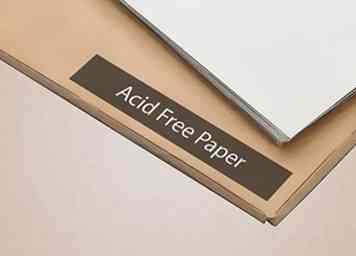 3 Wählen Sie Archiv- und säurefreies Papier. Wenn Sie digitale Kunst drucken, ist das Papier genauso wichtig wie die Tinte. Papier, das als säurefrei und 100% Baumwolle oder Lappen aufgeführt ist, ist eine ausgezeichnete Wahl für digitale Kunst. Das Papierpaket sollte beachten, ob das Papier der richtige Typ ist.[8]
3 Wählen Sie Archiv- und säurefreies Papier. Wenn Sie digitale Kunst drucken, ist das Papier genauso wichtig wie die Tinte. Papier, das als säurefrei und 100% Baumwolle oder Lappen aufgeführt ist, ist eine ausgezeichnete Wahl für digitale Kunst. Das Papierpaket sollte beachten, ob das Papier der richtige Typ ist.[8] -
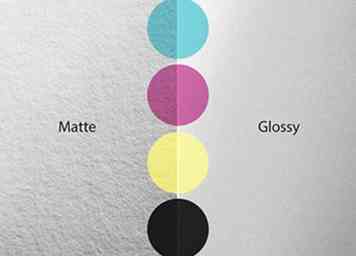 4 Wählen Sie eine Papieroberfläche, die Ihr Kunstwerk am besten zeigt. Gestrichenes Papier - das in mattem, halbmattem und glänzendem Finish erhältlich ist - eignet sich am besten zum Drucken digitaler Kunst. Die Beschichtung auf dem Papier verhindert, dass die Tinte zu weit in das Papier eindringt und Ihre Farben trübt.[9]
4 Wählen Sie eine Papieroberfläche, die Ihr Kunstwerk am besten zeigt. Gestrichenes Papier - das in mattem, halbmattem und glänzendem Finish erhältlich ist - eignet sich am besten zum Drucken digitaler Kunst. Die Beschichtung auf dem Papier verhindert, dass die Tinte zu weit in das Papier eindringt und Ihre Farben trübt.[9] - Eine glänzende Oberfläche macht den Text schwer lesbar. Wenn Sie also Text in Ihrer digitalen Kunst haben, vermeiden Sie ein glänzendes Papier.
- Ein seidenmattes Finish lässt Ihre Kunst zum Vorschein kommen, ohne zu viel Licht zu reflektieren und schwer zu sehen. Es ist die beste Option für Kunst, die ohne Glas angezeigt wird.
- Matte Papier reflektiert kein Licht, also ist es die beste Option, wenn Ihre Kunst hinter Glas angezeigt wird. Es ist auch am besten für eine Schwarz-Weiß-Arbeit.
-
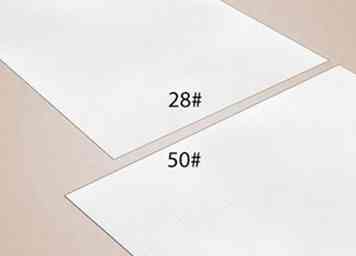 5 Verwenden Sie Papier, das schwerer als 20 bis 24 # ist. 20 bis 24 # Papier ist der Papiertyp, der in einem Kopierer oder normalen Drucker verwendet wird. Ein schwereres Papier wird notwendig sein, um Ihre Drucke professioneller aussehen zu lassen. Wenn Sie Ihre Kunst als Poster zeigen, suchen Sie nach Papier, das über 28 # ist. Wenn Sie Ihre Kunst in einer Galerie zeigen, suchen Sie nach Papier, das ungefähr 50 # ist.[10]
5 Verwenden Sie Papier, das schwerer als 20 bis 24 # ist. 20 bis 24 # Papier ist der Papiertyp, der in einem Kopierer oder normalen Drucker verwendet wird. Ein schwereres Papier wird notwendig sein, um Ihre Drucke professioneller aussehen zu lassen. Wenn Sie Ihre Kunst als Poster zeigen, suchen Sie nach Papier, das über 28 # ist. Wenn Sie Ihre Kunst in einer Galerie zeigen, suchen Sie nach Papier, das ungefähr 50 # ist.[10]
Teil drei von drei:
Drucken Sie Ihre digitale Kunst
-
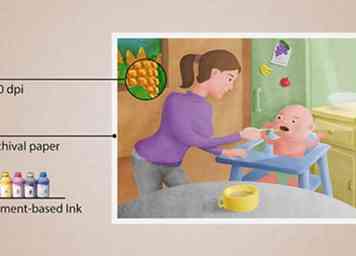 1 Erstellen Sie einen Giclee-Druck für Kunstwerke, die Sie verkaufen. Ein Giclee-Druck ist eine Druckart, die eine höhere Qualität und eine längere Lebensdauer als die meisten Tintenstrahldrucke aufweist. Wenn Sie Ihr Kunstwerk verkaufen, wird ein Giclee-Druck Ihre Arbeit professioneller aussehen lassen. Es gibt 3 Hauptkriterien, die ein Stück erfüllen muss, um als Giclee-Druck angesehen zu werden:
1 Erstellen Sie einen Giclee-Druck für Kunstwerke, die Sie verkaufen. Ein Giclee-Druck ist eine Druckart, die eine höhere Qualität und eine längere Lebensdauer als die meisten Tintenstrahldrucke aufweist. Wenn Sie Ihr Kunstwerk verkaufen, wird ein Giclee-Druck Ihre Arbeit professioneller aussehen lassen. Es gibt 3 Hauptkriterien, die ein Stück erfüllen muss, um als Giclee-Druck angesehen zu werden: - Die Auflösung beträgt mindestens 300 dpi. Dies macht das Bild scharf, klar und professionell.
- Der Druck ist auf Archivpapier gedruckt. Archivpapier wird die Farben und die Integrität der Tinte für bis zu 100 Jahre beibehalten. Wenn Sie Ihr Kunstwerk verkaufen, möchten Sie, dass Ihre Kunden es ein Leben lang behalten können.
- Der Druck wird mit Pigmenttinte in einem größeren Drucker erstellt. Tinte auf Pigmentbasis verblasst nicht wie Tinte auf Farbstoffbasis. Die meisten Drucker, die Tinte auf Pigmentbasis verwenden, sind größer als normale Tintenstrahldrucker und enthalten bis zu 12 verschiedene Farbtintenpatronen (im Gegensatz zu 2 oder 3 in Tintenstrahldruckern).
-
 2 Verwenden Sie einen hochwertigen Drucker. Sie können in bestimmten Druckern nur pigmentbasierte Tinten verwenden. Viele der Hersteller von Standard-Tintenstrahldruckern - z. B. Canon, Epson, HP und Kodak - stellen Drucker her, die pigmentbasierte Tinten verwenden. Unter https://laserinkjetlabels.com/pages/pigment-based-inkjet-cartridges/ können Sie sehen, welche Modelle mit pigmentbasierter Tinte gedruckt werden können.
2 Verwenden Sie einen hochwertigen Drucker. Sie können in bestimmten Druckern nur pigmentbasierte Tinten verwenden. Viele der Hersteller von Standard-Tintenstrahldruckern - z. B. Canon, Epson, HP und Kodak - stellen Drucker her, die pigmentbasierte Tinten verwenden. Unter https://laserinkjetlabels.com/pages/pigment-based-inkjet-cartridges/ können Sie sehen, welche Modelle mit pigmentbasierter Tinte gedruckt werden können. -
 3 Passen Sie Ihre Druckereinstellungen an. Sobald Sie auf "Drucken" klicken, wird ein Dialogfeld angezeigt. Wählen Sie Ihren Drucker aus dem Dropdown-Menü "Drucker" und dann "Andere Optionen". Wählen Sie unter "Farbmanagement" die Option "Photoshop Element verwaltet Farben" und dann den Drucker im Druckerprofil unter diesem Menü. Dadurch kann die Software die Farben an Ihren Drucker anpassen, so dass sie professionell aussehen.[11]
3 Passen Sie Ihre Druckereinstellungen an. Sobald Sie auf "Drucken" klicken, wird ein Dialogfeld angezeigt. Wählen Sie Ihren Drucker aus dem Dropdown-Menü "Drucker" und dann "Andere Optionen". Wählen Sie unter "Farbmanagement" die Option "Photoshop Element verwaltet Farben" und dann den Drucker im Druckerprofil unter diesem Menü. Dadurch kann die Software die Farben an Ihren Drucker anpassen, so dass sie professionell aussehen.[11] -
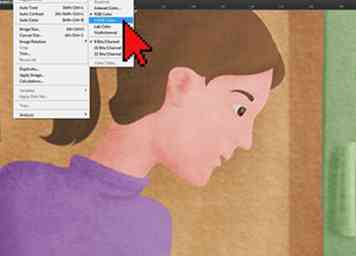 4 Verwenden Sie den CYMK-Modus zum Drucken von Kunst. Wenn Sie Ihre digitalen Vorlagen vorbereiten, verwendet der Computer den RBG-Modus zum Erstellen und Speichern der Farben. RBG-Modus teilt Ihrem Bildschirm genau, wie sie angezeigt werden. Wenn Sie jedoch zum Drucken bereit sind, wählen Sie stattdessen den CYMK-Modus. Diese Farben sind speziell für den Farbdruck konzipiert.[12]
4 Verwenden Sie den CYMK-Modus zum Drucken von Kunst. Wenn Sie Ihre digitalen Vorlagen vorbereiten, verwendet der Computer den RBG-Modus zum Erstellen und Speichern der Farben. RBG-Modus teilt Ihrem Bildschirm genau, wie sie angezeigt werden. Wenn Sie jedoch zum Drucken bereit sind, wählen Sie stattdessen den CYMK-Modus. Diese Farben sind speziell für den Farbdruck konzipiert.[12] - Die Konvertierungen von RBG zu CYMK können Farben, die auf dem Bildschirm hell erscheinen, nach dem Drucken etwas dunkel erscheinen lassen. Wenn Sie in den CYMK-Modus wechseln, sollten Sie Ihre Farben leicht aufhellen.
-
 5 Drucken Sie ein Testbild. Bevor Sie Ihr endgültiges Stück drucken, sollten Sie ein Testbild drucken. Stellen Sie sicher, dass die Einstellungen für Farbe, Auflösung, Schärfe und Drucker an den gewünschten Stellen sind, und drucken Sie dann das Bild. Sie können sehen, wie das digitale Bild in einen tatsächlichen Ausdruck übersetzt und entsprechend angepasst wird.
5 Drucken Sie ein Testbild. Bevor Sie Ihr endgültiges Stück drucken, sollten Sie ein Testbild drucken. Stellen Sie sicher, dass die Einstellungen für Farbe, Auflösung, Schärfe und Drucker an den gewünschten Stellen sind, und drucken Sie dann das Bild. Sie können sehen, wie das digitale Bild in einen tatsächlichen Ausdruck übersetzt und entsprechend angepasst wird. - Die Art von Papier, die für digitale Kunstdrucke empfohlen wird, kann teuer sein. Daher sollten Sie zuerst auf normalem Inkjet-Papier drucken. Beachten Sie, dass die Farben und die Schärfe etwas anders aussehen können.
Facebook
Twitter
Google+
 Minotauromaquia
Minotauromaquia
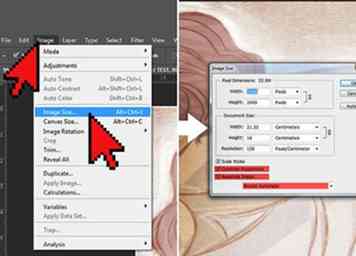 1 Passen Sie die Auflösung für feine Kunstdrucke auf 300 dpi an. Was einen professionellen Druck professionell aussehen lässt, ist die Schärfe der Auflösung. Welche Auflösung Sie benötigen, hängt davon ab, an welchem Projekt Sie arbeiten. In der Regel können Sie bis zu 13 Zoll (33 cm) mal 19 Zoll (48 cm) drucken, ohne die Auflösung von den Standard 72 dpi zu ändern. Bei größeren Projekten oder Projekten, die angezeigt werden, erhöhen Sie die Auflösung auf bis zu 300 dpi.[1]
1 Passen Sie die Auflösung für feine Kunstdrucke auf 300 dpi an. Was einen professionellen Druck professionell aussehen lässt, ist die Schärfe der Auflösung. Welche Auflösung Sie benötigen, hängt davon ab, an welchem Projekt Sie arbeiten. In der Regel können Sie bis zu 13 Zoll (33 cm) mal 19 Zoll (48 cm) drucken, ohne die Auflösung von den Standard 72 dpi zu ändern. Bei größeren Projekten oder Projekten, die angezeigt werden, erhöhen Sie die Auflösung auf bis zu 300 dpi.[1] 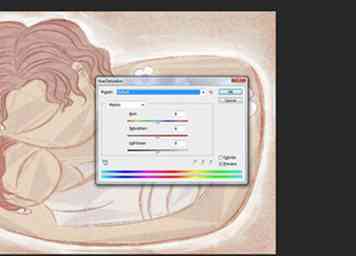 2 Passen Sie die Farbe des Ausdrucks an. Wenn Sie die Auflösung anpassen, kann sich dies auf die Farbe und Struktur Ihres Drucks auswirken. Verwenden Sie das Menü "Farbe", um die Farben in Ihrem Druck auf ihre ursprüngliche Farbe anzupassen.
2 Passen Sie die Farbe des Ausdrucks an. Wenn Sie die Auflösung anpassen, kann sich dies auf die Farbe und Struktur Ihres Drucks auswirken. Verwenden Sie das Menü "Farbe", um die Farben in Ihrem Druck auf ihre ursprüngliche Farbe anzupassen. 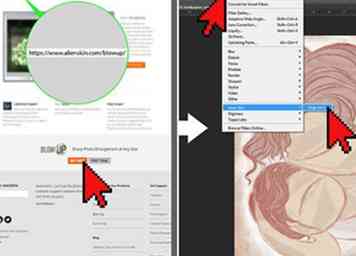 3 Verwenden Sie professionelle Software Plugins für große Projekte. Wenn Sie Ihre digitale Kunst auf einem Poster, Banner oder einem ähnlich großen Projekt drucken, möchten Sie möglicherweise ein Plug-In verwenden, um die Größe zu ändern.[2]
3 Verwenden Sie professionelle Software Plugins für große Projekte. Wenn Sie Ihre digitale Kunst auf einem Poster, Banner oder einem ähnlich großen Projekt drucken, möchten Sie möglicherweise ein Plug-In verwenden, um die Größe zu ändern.[2] 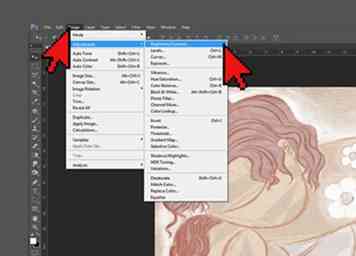 4 Erhöhen Sie den Kontrast, um Farben aufzuhellen. Wie man den Kontrast auf deiner Kunst ändert, hängt davon ab, welche Software du verwendest. Die meisten Fotobearbeitungssoftware verfügt über einen Schieberegler, mit dem Sie den Kontrast ändern können. Erhöhen Sie den Kontrast über das hinaus, was auf dem Bildschirm am schärfsten aussieht. Was auf dem Bildschirm scharf aussieht, sieht vielleicht nicht ganz so scharf aus.[3]
4 Erhöhen Sie den Kontrast, um Farben aufzuhellen. Wie man den Kontrast auf deiner Kunst ändert, hängt davon ab, welche Software du verwendest. Die meisten Fotobearbeitungssoftware verfügt über einen Schieberegler, mit dem Sie den Kontrast ändern können. Erhöhen Sie den Kontrast über das hinaus, was auf dem Bildschirm am schärfsten aussieht. Was auf dem Bildschirm scharf aussieht, sieht vielleicht nicht ganz so scharf aus.[3] 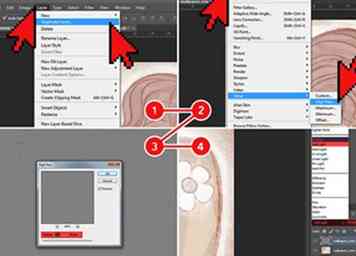 5 Erhöhen Sie die Schärfe in Photoshop. Klicken Sie im Photoshop-Menü "Ebene" mit der rechten Maustaste auf "Art Layer" und wählen Sie "Duplicate Layer". Wählen Sie dann "Filter", "Other" und "High Pass" im Dropdown-Menü "Radius" Wählen Sie 3 und klicken Sie dann auf "OK". Gehen Sie zurück zur Ebenenpalette und wählen Sie "Soft Light" oder "Overlay" aus dem Dropdown-Menü auf der linken Seite. Stellen Sie den Opazitätsschieberegler dann auf 10 bis 70 Prozent ein.[4]
5 Erhöhen Sie die Schärfe in Photoshop. Klicken Sie im Photoshop-Menü "Ebene" mit der rechten Maustaste auf "Art Layer" und wählen Sie "Duplicate Layer". Wählen Sie dann "Filter", "Other" und "High Pass" im Dropdown-Menü "Radius" Wählen Sie 3 und klicken Sie dann auf "OK". Gehen Sie zurück zur Ebenenpalette und wählen Sie "Soft Light" oder "Overlay" aus dem Dropdown-Menü auf der linken Seite. Stellen Sie den Opazitätsschieberegler dann auf 10 bis 70 Prozent ein.[4] 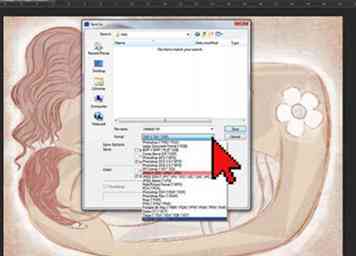 6 Speichern Sie Ihre Grafik als JPEG oder TIF. Wenn Sie Ihre Kunst als JPEG- oder TIF-Datei speichern, erhalten Sie die beste Qualität, nachdem Sie Änderungen vorgenommen haben und Ihr Bildmaterial drucken möchten. Sie können den Dateityp ändern, indem Sie auf "Speichern unter" klicken und im Drop-down-Menü unter "Dateityp" JPEG oder TIF auswählen.[5]
6 Speichern Sie Ihre Grafik als JPEG oder TIF. Wenn Sie Ihre Kunst als JPEG- oder TIF-Datei speichern, erhalten Sie die beste Qualität, nachdem Sie Änderungen vorgenommen haben und Ihr Bildmaterial drucken möchten. Sie können den Dateityp ändern, indem Sie auf "Speichern unter" klicken und im Drop-down-Menü unter "Dateityp" JPEG oder TIF auswählen.[5]  1 Verwenden Sie Tinten auf Farbstoffbasis für leuchtende Farben oder scharfen Text. Wenn Sie auf Hochglanzpapier drucken, kann farbstoffbasierte Tinte gut funktionieren. Es erzeugt lebendige Farben und trocknet schneller als andere Tinten. Da Farbstofftinten jedoch nicht wasserdicht sind und ziemlich schnell verblassen - in der Regel innerhalb von 5 Jahren.[6]
1 Verwenden Sie Tinten auf Farbstoffbasis für leuchtende Farben oder scharfen Text. Wenn Sie auf Hochglanzpapier drucken, kann farbstoffbasierte Tinte gut funktionieren. Es erzeugt lebendige Farben und trocknet schneller als andere Tinten. Da Farbstofftinten jedoch nicht wasserdicht sind und ziemlich schnell verblassen - in der Regel innerhalb von 5 Jahren.[6]  2 Verwenden Sie pigmentierte Tinten für eine lange Lebensdauer. Tinten auf Pigmentbasis verwenden Pigmente, die suspendiert, nicht in Flüssigkeit gelöst sind. Dadurch können sie länger halten - bis zu 150 Jahre. Es ist auch am besten, wenn Sie auf mattem Papier drucken.[7]
2 Verwenden Sie pigmentierte Tinten für eine lange Lebensdauer. Tinten auf Pigmentbasis verwenden Pigmente, die suspendiert, nicht in Flüssigkeit gelöst sind. Dadurch können sie länger halten - bis zu 150 Jahre. Es ist auch am besten, wenn Sie auf mattem Papier drucken.[7] 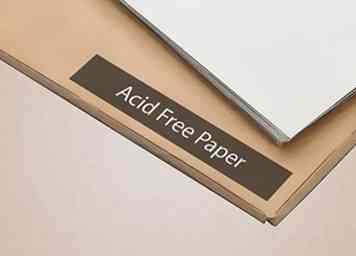 3 Wählen Sie Archiv- und säurefreies Papier. Wenn Sie digitale Kunst drucken, ist das Papier genauso wichtig wie die Tinte. Papier, das als säurefrei und 100% Baumwolle oder Lappen aufgeführt ist, ist eine ausgezeichnete Wahl für digitale Kunst. Das Papierpaket sollte beachten, ob das Papier der richtige Typ ist.[8]
3 Wählen Sie Archiv- und säurefreies Papier. Wenn Sie digitale Kunst drucken, ist das Papier genauso wichtig wie die Tinte. Papier, das als säurefrei und 100% Baumwolle oder Lappen aufgeführt ist, ist eine ausgezeichnete Wahl für digitale Kunst. Das Papierpaket sollte beachten, ob das Papier der richtige Typ ist.[8] 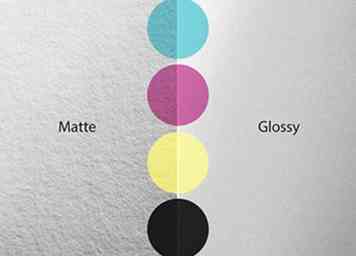 4 Wählen Sie eine Papieroberfläche, die Ihr Kunstwerk am besten zeigt. Gestrichenes Papier - das in mattem, halbmattem und glänzendem Finish erhältlich ist - eignet sich am besten zum Drucken digitaler Kunst. Die Beschichtung auf dem Papier verhindert, dass die Tinte zu weit in das Papier eindringt und Ihre Farben trübt.[9]
4 Wählen Sie eine Papieroberfläche, die Ihr Kunstwerk am besten zeigt. Gestrichenes Papier - das in mattem, halbmattem und glänzendem Finish erhältlich ist - eignet sich am besten zum Drucken digitaler Kunst. Die Beschichtung auf dem Papier verhindert, dass die Tinte zu weit in das Papier eindringt und Ihre Farben trübt.[9] 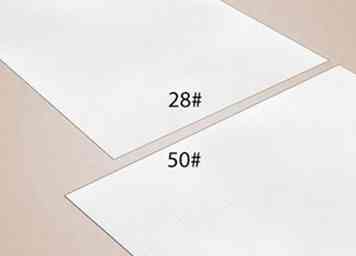 5 Verwenden Sie Papier, das schwerer als 20 bis 24 # ist. 20 bis 24 # Papier ist der Papiertyp, der in einem Kopierer oder normalen Drucker verwendet wird. Ein schwereres Papier wird notwendig sein, um Ihre Drucke professioneller aussehen zu lassen. Wenn Sie Ihre Kunst als Poster zeigen, suchen Sie nach Papier, das über 28 # ist. Wenn Sie Ihre Kunst in einer Galerie zeigen, suchen Sie nach Papier, das ungefähr 50 # ist.[10]
5 Verwenden Sie Papier, das schwerer als 20 bis 24 # ist. 20 bis 24 # Papier ist der Papiertyp, der in einem Kopierer oder normalen Drucker verwendet wird. Ein schwereres Papier wird notwendig sein, um Ihre Drucke professioneller aussehen zu lassen. Wenn Sie Ihre Kunst als Poster zeigen, suchen Sie nach Papier, das über 28 # ist. Wenn Sie Ihre Kunst in einer Galerie zeigen, suchen Sie nach Papier, das ungefähr 50 # ist.[10] 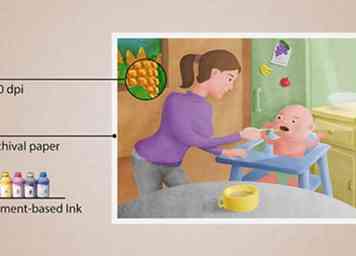 1 Erstellen Sie einen Giclee-Druck für Kunstwerke, die Sie verkaufen. Ein Giclee-Druck ist eine Druckart, die eine höhere Qualität und eine längere Lebensdauer als die meisten Tintenstrahldrucke aufweist. Wenn Sie Ihr Kunstwerk verkaufen, wird ein Giclee-Druck Ihre Arbeit professioneller aussehen lassen. Es gibt 3 Hauptkriterien, die ein Stück erfüllen muss, um als Giclee-Druck angesehen zu werden:
1 Erstellen Sie einen Giclee-Druck für Kunstwerke, die Sie verkaufen. Ein Giclee-Druck ist eine Druckart, die eine höhere Qualität und eine längere Lebensdauer als die meisten Tintenstrahldrucke aufweist. Wenn Sie Ihr Kunstwerk verkaufen, wird ein Giclee-Druck Ihre Arbeit professioneller aussehen lassen. Es gibt 3 Hauptkriterien, die ein Stück erfüllen muss, um als Giclee-Druck angesehen zu werden:  2 Verwenden Sie einen hochwertigen Drucker. Sie können in bestimmten Druckern nur pigmentbasierte Tinten verwenden. Viele der Hersteller von Standard-Tintenstrahldruckern - z. B. Canon, Epson, HP und Kodak - stellen Drucker her, die pigmentbasierte Tinten verwenden. Unter https://laserinkjetlabels.com/pages/pigment-based-inkjet-cartridges/ können Sie sehen, welche Modelle mit pigmentbasierter Tinte gedruckt werden können.
2 Verwenden Sie einen hochwertigen Drucker. Sie können in bestimmten Druckern nur pigmentbasierte Tinten verwenden. Viele der Hersteller von Standard-Tintenstrahldruckern - z. B. Canon, Epson, HP und Kodak - stellen Drucker her, die pigmentbasierte Tinten verwenden. Unter https://laserinkjetlabels.com/pages/pigment-based-inkjet-cartridges/ können Sie sehen, welche Modelle mit pigmentbasierter Tinte gedruckt werden können.  3 Passen Sie Ihre Druckereinstellungen an. Sobald Sie auf "Drucken" klicken, wird ein Dialogfeld angezeigt. Wählen Sie Ihren Drucker aus dem Dropdown-Menü "Drucker" und dann "Andere Optionen". Wählen Sie unter "Farbmanagement" die Option "Photoshop Element verwaltet Farben" und dann den Drucker im Druckerprofil unter diesem Menü. Dadurch kann die Software die Farben an Ihren Drucker anpassen, so dass sie professionell aussehen.[11]
3 Passen Sie Ihre Druckereinstellungen an. Sobald Sie auf "Drucken" klicken, wird ein Dialogfeld angezeigt. Wählen Sie Ihren Drucker aus dem Dropdown-Menü "Drucker" und dann "Andere Optionen". Wählen Sie unter "Farbmanagement" die Option "Photoshop Element verwaltet Farben" und dann den Drucker im Druckerprofil unter diesem Menü. Dadurch kann die Software die Farben an Ihren Drucker anpassen, so dass sie professionell aussehen.[11] 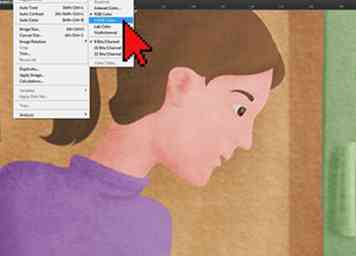 4 Verwenden Sie den CYMK-Modus zum Drucken von Kunst. Wenn Sie Ihre digitalen Vorlagen vorbereiten, verwendet der Computer den RBG-Modus zum Erstellen und Speichern der Farben. RBG-Modus teilt Ihrem Bildschirm genau, wie sie angezeigt werden. Wenn Sie jedoch zum Drucken bereit sind, wählen Sie stattdessen den CYMK-Modus. Diese Farben sind speziell für den Farbdruck konzipiert.[12]
4 Verwenden Sie den CYMK-Modus zum Drucken von Kunst. Wenn Sie Ihre digitalen Vorlagen vorbereiten, verwendet der Computer den RBG-Modus zum Erstellen und Speichern der Farben. RBG-Modus teilt Ihrem Bildschirm genau, wie sie angezeigt werden. Wenn Sie jedoch zum Drucken bereit sind, wählen Sie stattdessen den CYMK-Modus. Diese Farben sind speziell für den Farbdruck konzipiert.[12]  5 Drucken Sie ein Testbild. Bevor Sie Ihr endgültiges Stück drucken, sollten Sie ein Testbild drucken. Stellen Sie sicher, dass die Einstellungen für Farbe, Auflösung, Schärfe und Drucker an den gewünschten Stellen sind, und drucken Sie dann das Bild. Sie können sehen, wie das digitale Bild in einen tatsächlichen Ausdruck übersetzt und entsprechend angepasst wird.
5 Drucken Sie ein Testbild. Bevor Sie Ihr endgültiges Stück drucken, sollten Sie ein Testbild drucken. Stellen Sie sicher, dass die Einstellungen für Farbe, Auflösung, Schärfe und Drucker an den gewünschten Stellen sind, und drucken Sie dann das Bild. Sie können sehen, wie das digitale Bild in einen tatsächlichen Ausdruck übersetzt und entsprechend angepasst wird.